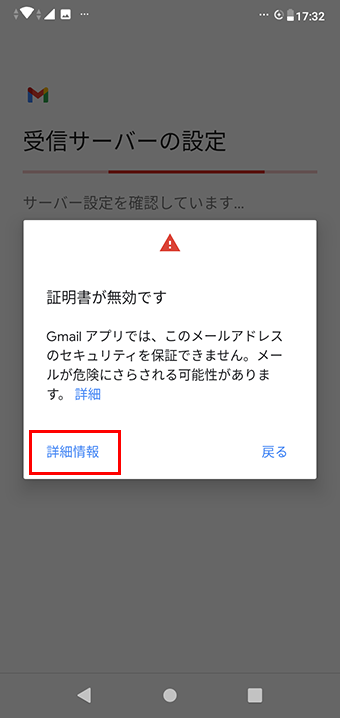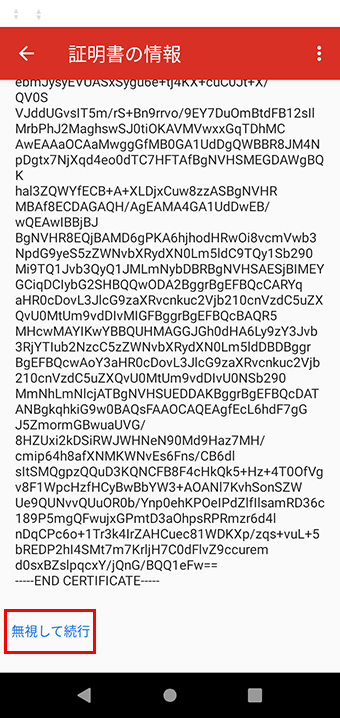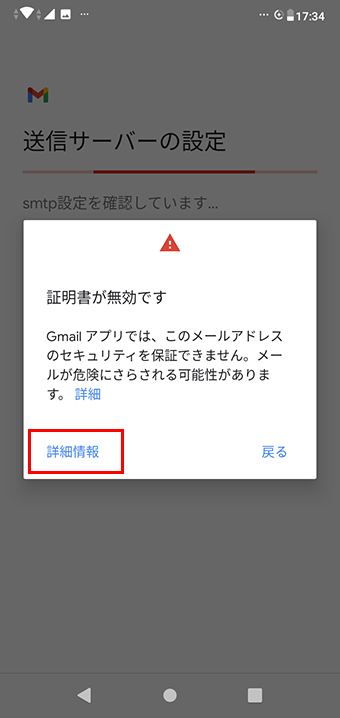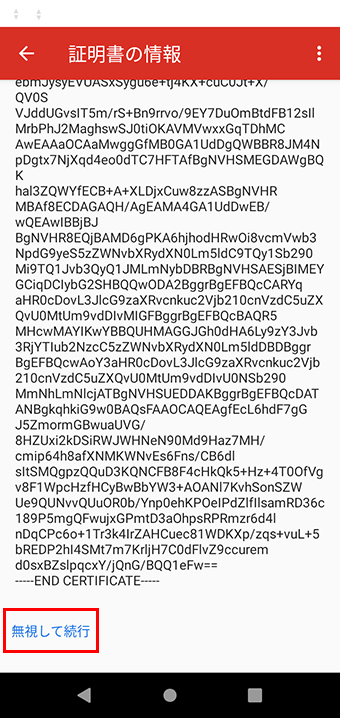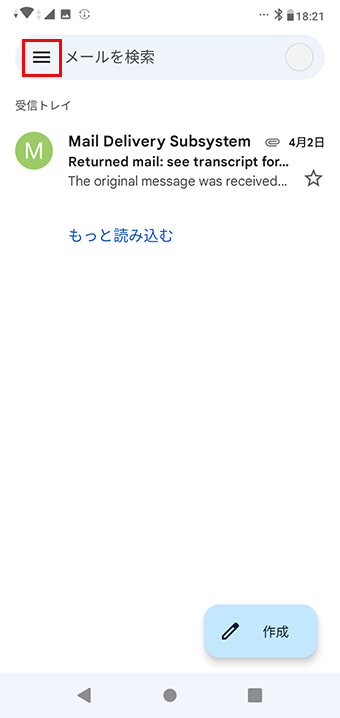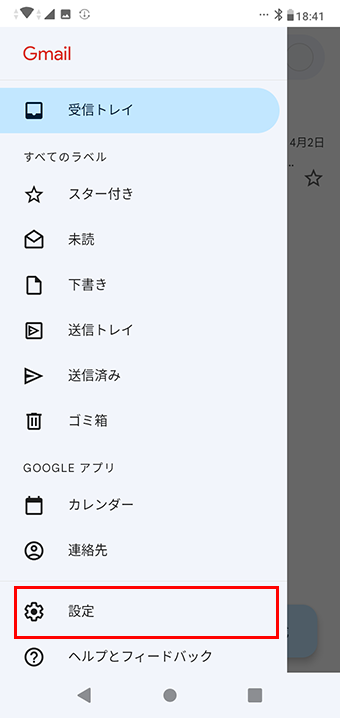- 1
- Gmailを起動します。

メールマニュアル
DTI Legacy Mailをご利用中の場合は、SSL(暗号化)の設定はご利用いただけませんのでご注意ください。
現在ご利用中のメールシステムの確認方法はこちらをご確認ください。
Android【Gmailアプリ】
メール手動設定(POP)
※OS、Gmailアプリのバージョンにより表示が異なる場合があります
- 2
- 「スキップ」をタップします。
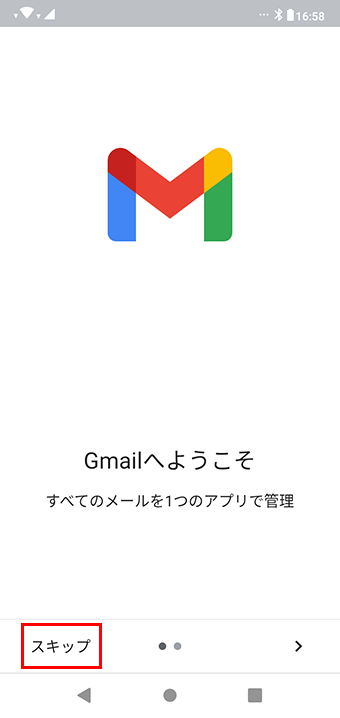
- 3
- 「メールアドレスを追加」をタップします。
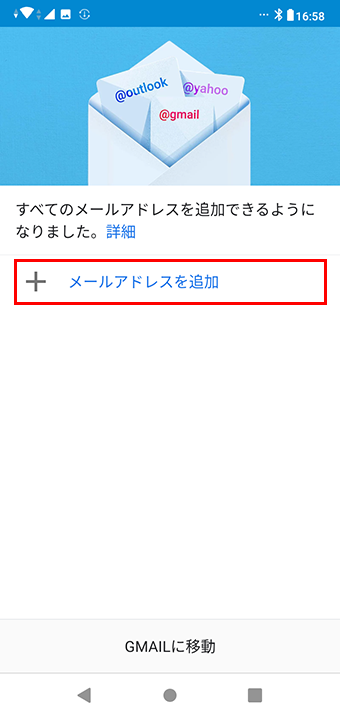
- 4
- 「その他」をタップします。
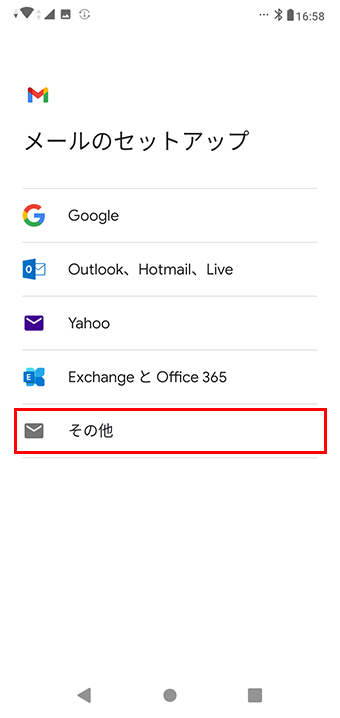
- 5
- 設定するメールアドレスを入力し、
「手動設定」をタップします。 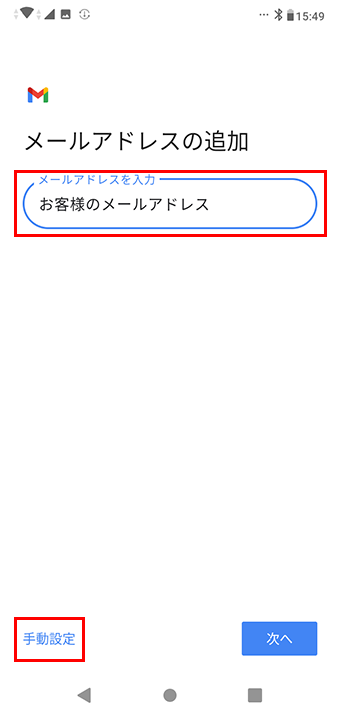
- 6
- 「個人用(POP3)」をタップします。
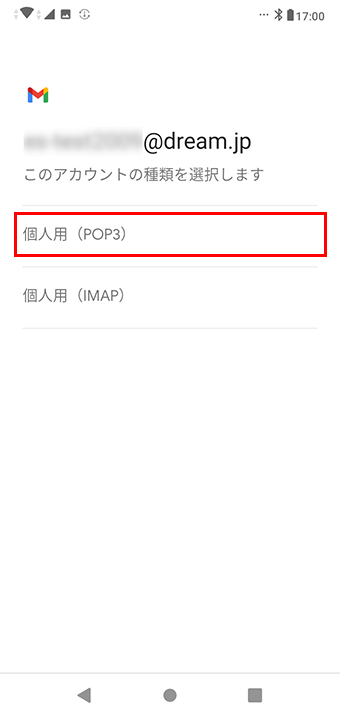
- 7
- メールパスワードを入力し、「次へ」をタップします。
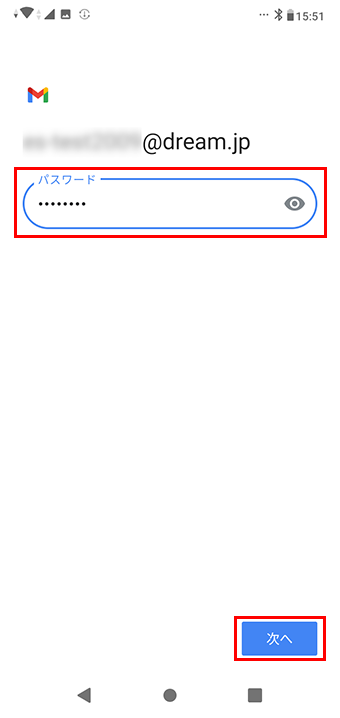
- 8
- 各項目を入力し、「次へ」をタップします。
-
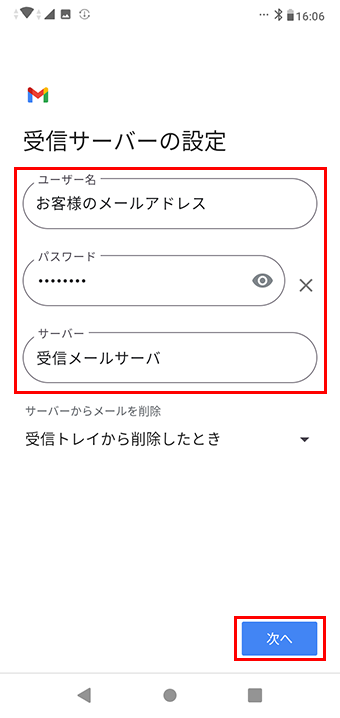
ユーザー名 お客様のメールアドレス パスワード メールパスワード サーバー 受信メールサーバ
ポート、セキュリティの種類を設定する画面が表示された場合
各項目を入力し、「次へ」をタップします。
-
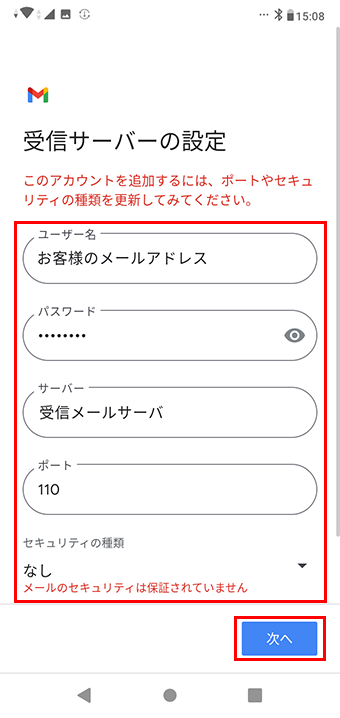
-
ユーザー名 お客様のメールアドレス パスワード メールパスワード サーバー 受信メールサーバ ポート 110 セキュリティの種類 なし
DTIのメールサーバでは、SSL(暗号化)にも対応しております。
下記表をご参考にして、お客様のご希望に合わせて設定してください。
| 暗号化 | プロトコル | サーバ名 (IPv4ネットワークでのご利用) |
サーバ名 (IPv6ネットワークでのご利用) |
ポート番号 | |
|---|---|---|---|---|---|
| 受信 | なし | POP3 | pop.お客様のメールアドレスの@以降 例) pop.mars.dti.ne.jp など |
pop.ipv6.お客様のメールアドレスの@以降 例) pop.ipv6.mars.dti.ne.jp など |
110 |
| あり | POP over SSL | pop.cm.dream.jp またはpop2.cm.dream.jp ※お客様がご利用のメールアドレスによって異なります。 こちらからご確認ください。 |
pop.ipv6.cm.dream.jp またはpop2.ipv6.cm.dream.jp ※お客様がご利用のメールアドレスによって異なります。 こちらからご確認ください。 |
995 |
* IPv6ネットワーク用の設定はIPv6によるインターネット接続環境が必要です。
* STARTTLSにも対応しております。
証明書に関する画面が表示された場合
「詳細情報」→「無視して続行」をタップします。
※表示が無い場合は画面を一番下までスクロールしてください。
※表示が無い場合は画面を一番下までスクロールしてください。
- 9
- 各項目を入力し、「次へ」をタップします。
-
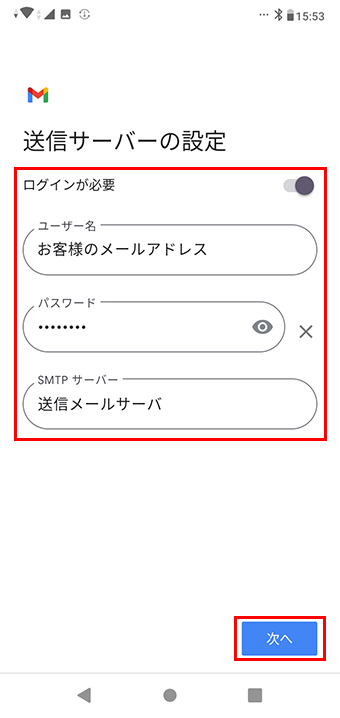
ログインが必要 オン ユーザー名 お客様のメールアドレス パスワード メールパスワード SMTPサーバー 送信メールサーバ
ポート、セキュリティの種類を設定する画面が表示された場合
各項目を入力し、「次へ」をタップします。
-
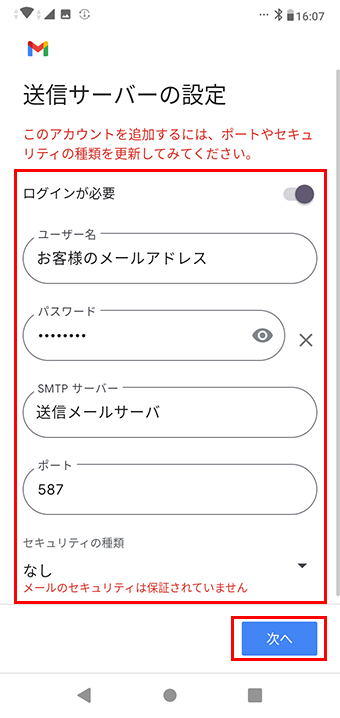
-
ログインが必要 オン ユーザー名 お客様のメールアドレス パスワード メールパスワード SMTPサーバー 送信メールサーバ ポート 587 セキュリティの種類 なし
DTIのメールサーバでは、SSL(暗号化)にも対応しております。
下記表をご参考にして、お客様のご希望に合わせて設定してください。
| 暗号化 | プロトコル | サーバ名 (IPv4ネットワークでのご利用) |
サーバ名 (IPv6ネットワークでのご利用) |
ポート番号 | |
|---|---|---|---|---|---|
| 送信 | なし | VSMTP |
vsmtp.お客様のメールアドレスの@以降 例) vsmtp.mars.dti.ne.jp など |
vsmtp.ipv6.お客様のメールアドレスの@以降 例)vsmtp.ipv6.mars.dti.ne.jp など |
587 |
| あり | SMTP over SSL |
vsmtp.cm.dream.jp またはvsmtp2.cm.dream.jp ※お客様がご利用のメールアドレスによって異なります。 こちらからご確認ください。 |
vsmtp.ipv6.cm.dream.jp またはvsmtp2.ipv6.cm.dream.jp ※お客様がご利用のメールアドレスによって異なります。 こちらからご確認ください。 |
465 |
* IPv6ネットワーク用の設定はIPv6によるインターネット接続環境が必要です。
* STARTTLSにも対応しております。
* 送信サーバ名は送信時のウイルスチェックを利用する設定となります。
送信時のウイルスチェックを利用しない場合は、先頭の「v」を抜いて設定してください。
例)vsmtp.mars.dti.ne.jp → smtp.mars.dti.ne.jp
証明書に関する画面が表示された場合
「詳細情報」→「無視して続行」をタップします。
※表示が無い場合は画面を一番下までスクロールしてください。
※表示が無い場合は画面を一番下までスクロールしてください。
- 10
- 「次へ」をタップします。
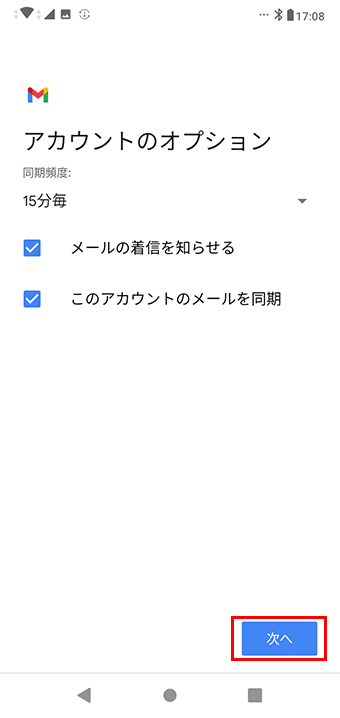
- 11
- 各項目を入力し、「次へ」をタップします。
-
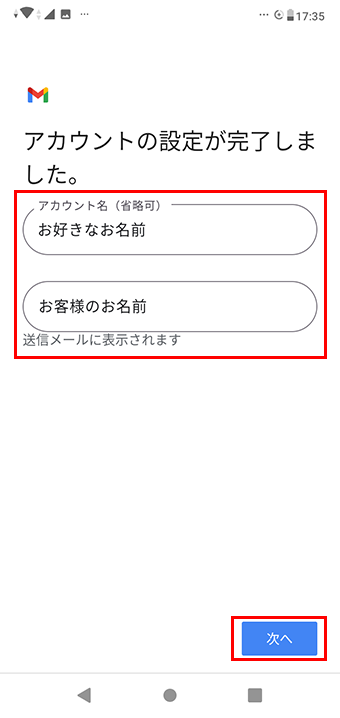
アカウント名(省略可) 任意 名前 お客様のお名前
- 12
- 「GMAIL」に移動をタップします。
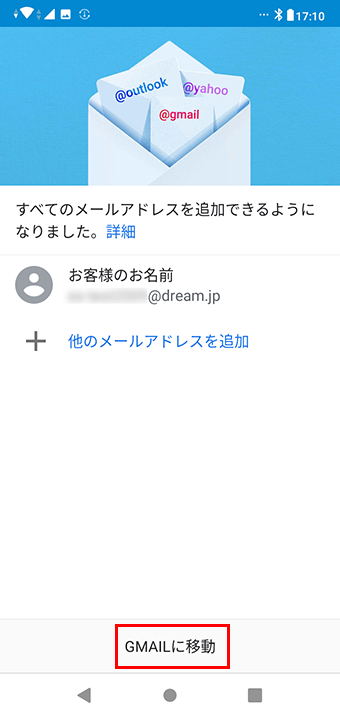
「Gmailへようこそ」の画面が表示された場合
「スキップ」をタップし、再度⑫の画面で「GMAIL」に移動をタップします。
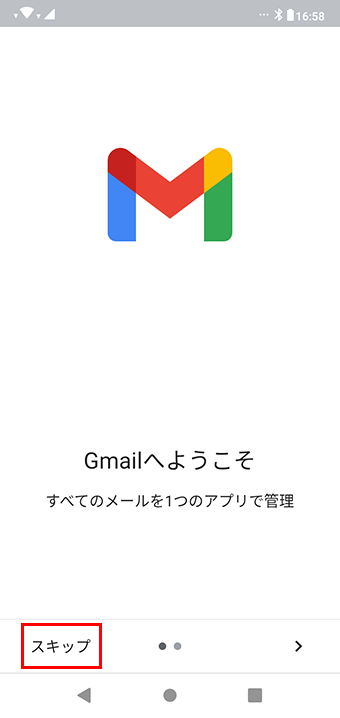
- 13
- 「メニューボタン」をタップし、
表示されたメニューから「設定」をタップします。 -
-
- 14
- 設定したお客様のメールアドレスをタップします。
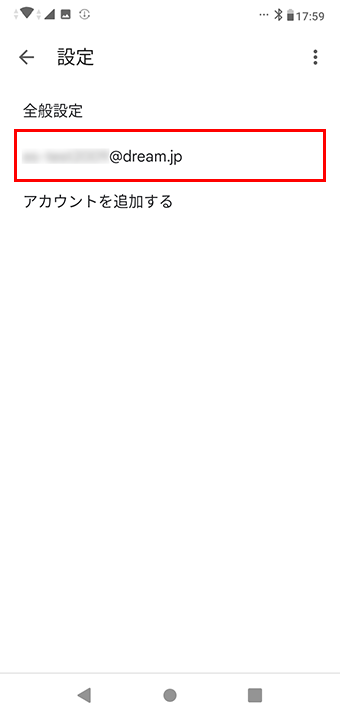
- 15
- 「受信設定」をタップします。
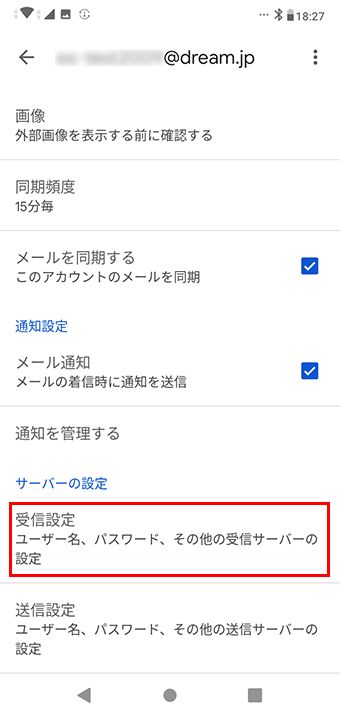
- 16
- ポート、セキュリティの種類を設定し、「完了」をタップします。
-
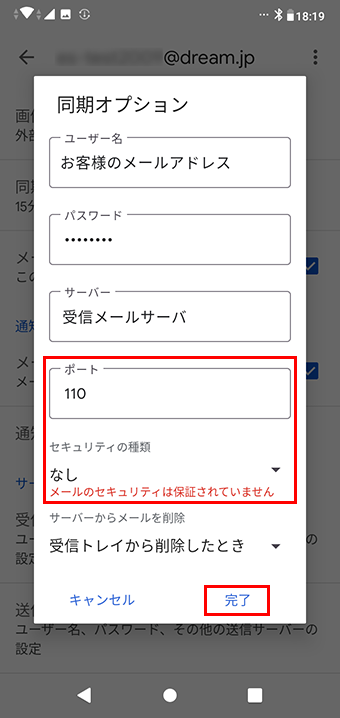
ポート 110 セキュリティの種類 なし
- 17
- 「送信設定」をタップします。
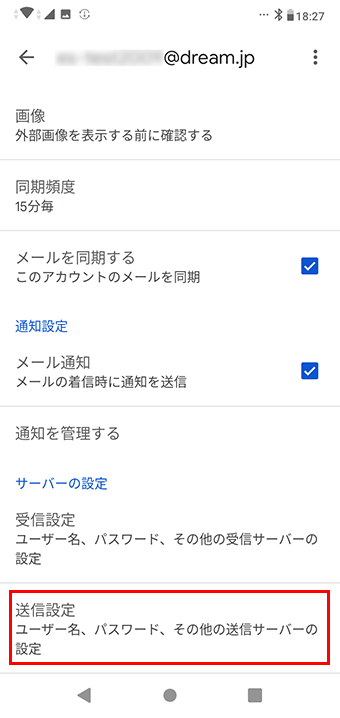
- 18
- ポート、セキュリティの種類を設定し、「完了」をタップします。
-
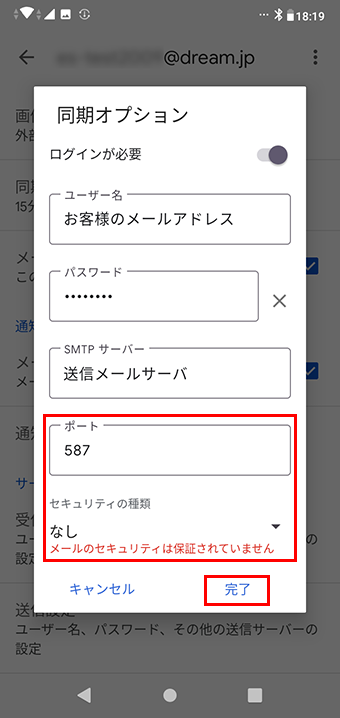
ポート 587 セキュリティの種類 なし